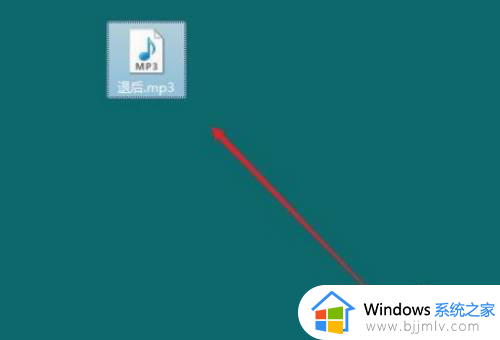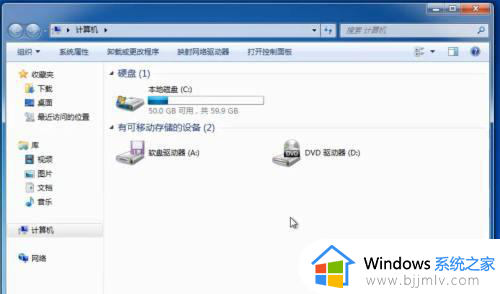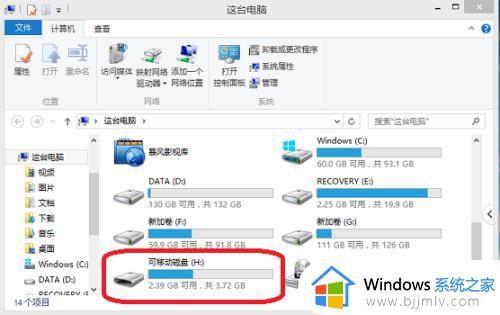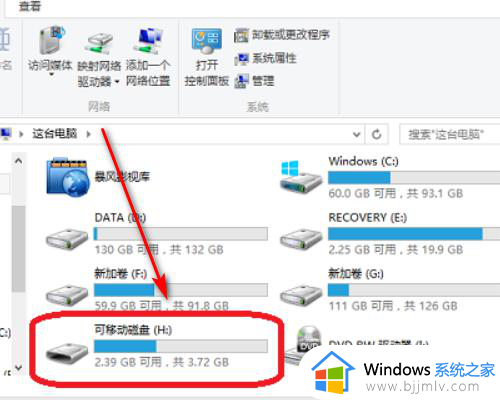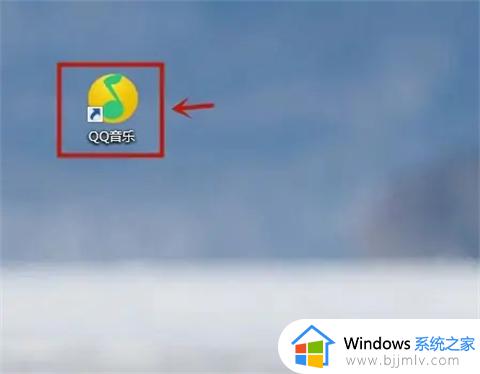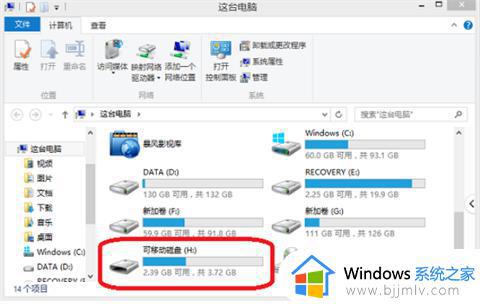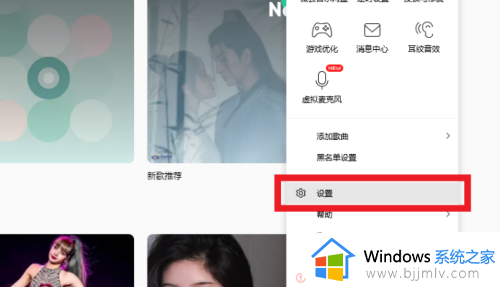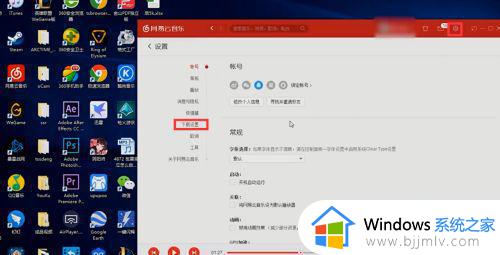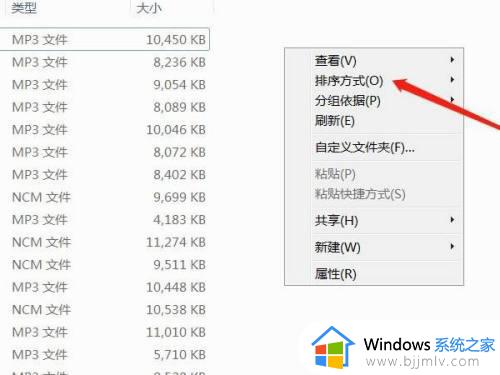在网上怎么下载歌曲到U盘 如何从网上免费下载歌曲到U盘
许多用户在日常办公的过程中,偶尔也会在电脑上播放一些歌曲倾听,可是有时候也会遇到音乐播放器中歌曲版本到期下架的情况,因此我们可以提前在网上下载一些免费歌曲到u盘中来保存,可是在网上怎么下载歌曲到U盘呢?这里小编就来告诉大家从网上免费下载歌曲到U盘教程。
具体方法:
1.直接电脑中浏览器,在浏览器的地址栏中进入到百度的首页。选中右上角的更多产品。
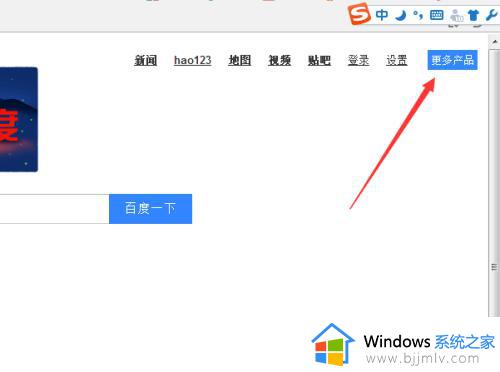
2.弹出的下拉的菜单中进行选择“音乐”的选项。
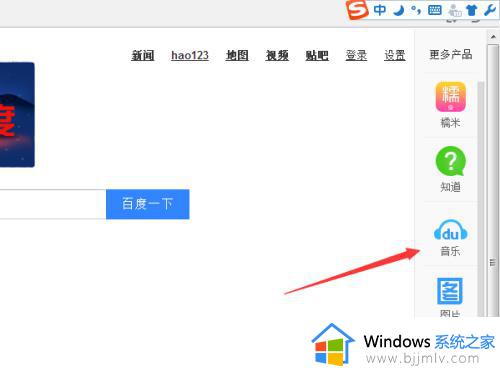
3.进入到音乐的首页中,任意选中一首歌曲,点击进入。
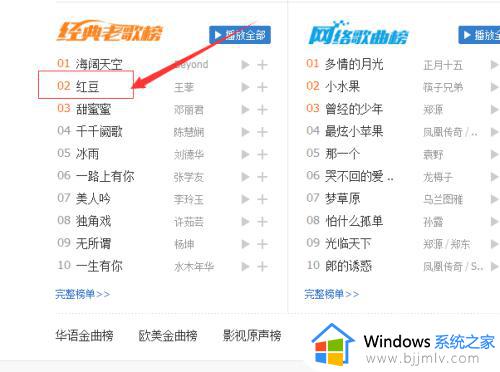
4.进入到单首的歌曲的播放歌曲的界面中,要下载歌曲的直接点击“下载”的按钮。
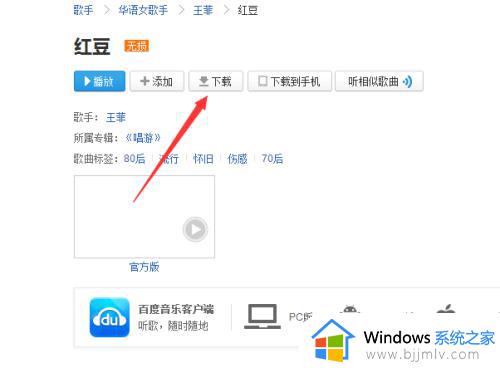
5.进入到下载的歌曲界面中,根据的选择不同的品质的选项,然后点击”下载“。
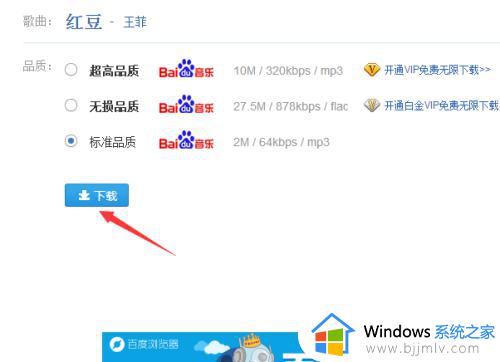
6.然后进入到新建下任务的界面中,可以在名称中更改昵称。使用浏览到把下载的位置改为到u盘中的路径。
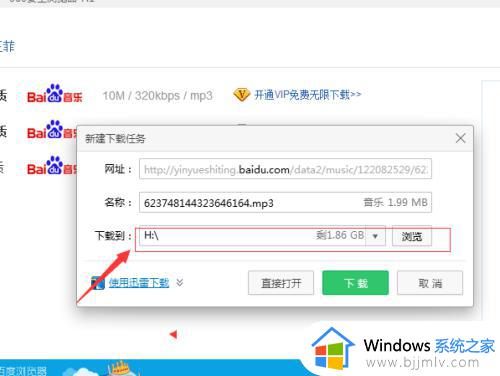
7.这样就直接下载到u盘中路径中,可以看到可移动磁盘的U盘中歌曲。
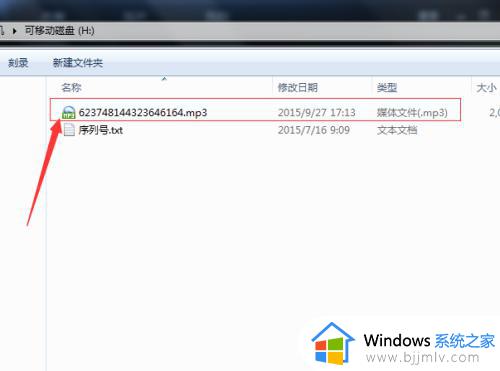
上述就是小编给大家讲解的从网上免费下载歌曲到U盘教程了,有需要的用户就可以根据小编的步骤进行操作了,希望能够对大家有所帮助。